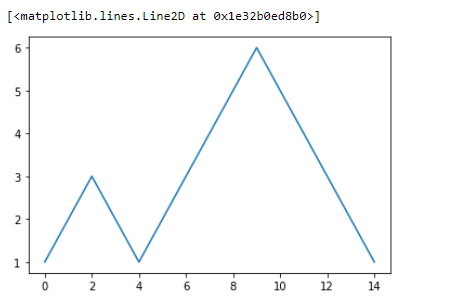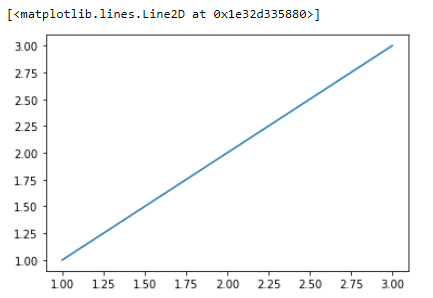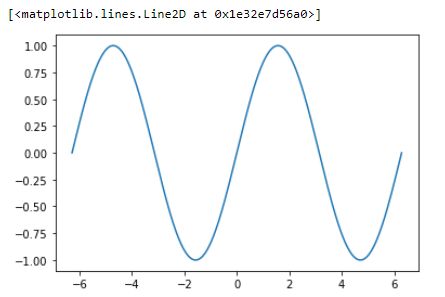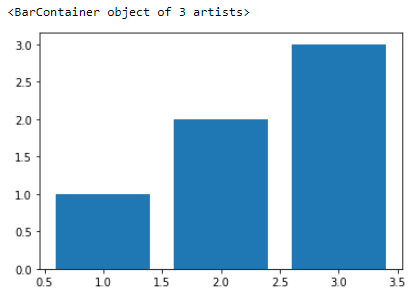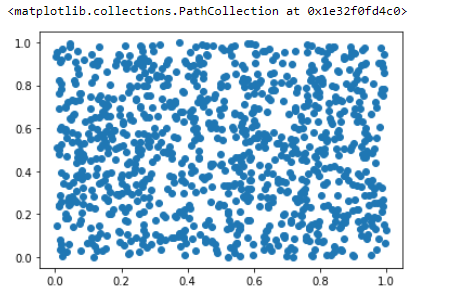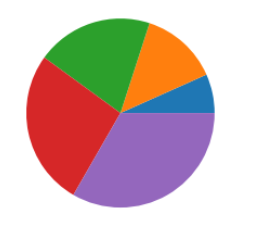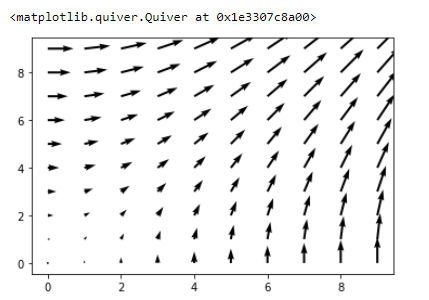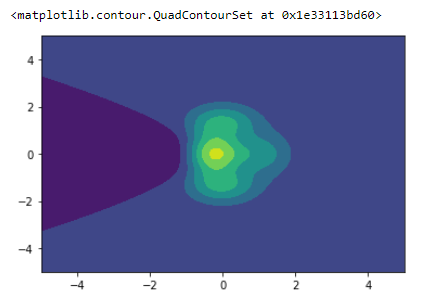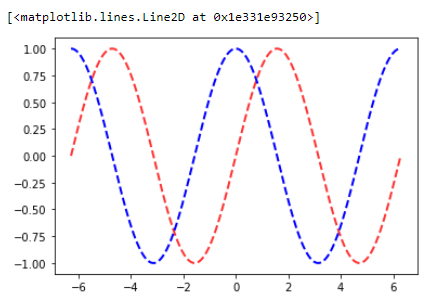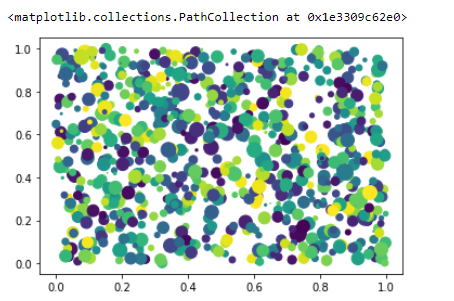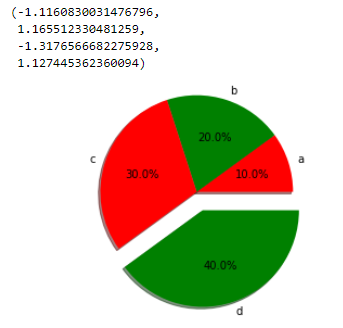介绍
在使用机器学习方法解决问题的过程中,一定会遇到需要针对数据进行绘图的场景。
Matplotlib 是支持 Python 语言的开源绘图库,因为其支持丰富的绘图类型、简单的绘图方式以及完善的接口文档,深受 Python 工程师、科研学者、数据工程师等各类人士的喜欢
Matplotlib 拥有着十分活跃的社区以及稳定的版本迭代,当我们在学习机器学习的课程时,掌握 Matplotlib 的使用无疑是最重要的准备工作之一
在使用 Notebook 环境绘图时,需要先运行 Jupyter Notebook 的魔术命令 %matplotlib inline
这条命令的作用是将 Matplotlib 绘制的图形嵌入在当前页面中。而在桌面环境中绘图时,不需要添加此命令,而是在全部绘图代码之后追加 plt.show()
简单图形绘制
使用 Matplotlib 提供的面向对象 API,需要导入 pyplot 模块,并约定简称为 plt
快速上手
import matplotlib.pyplot as plt %matplotlib inline plt.plot([1, 2, 3, 2, 1, 2, 3, 4, 5, 6, 5, 4, 3, 2, 1])
前面,我们从 Matplotlib 中导入了 pyplot 绘图模块,并将其简称为 plt
pyplot 模块是 Matplotlib 最核心的模块,几乎所有样式的 2D 图形都是经过该模块绘制出来的
自定义X/Y轴
plt.plot() 是 pyplot 模块下面的直线绘制(折线图)方法类. 示例中包含了一个 [1, 2, 3, 2, 1, 2, 3, 4, 5, 6, 5, 4, 3, 2, 1] 列表,Matplotlib 会默认将该列表作为 y 值,而 x 值会从 0 开始依次递增。
当然,如果你需要自定义横坐标值,只需要传入两个列表即可
plt.plot([1,2,3], [1, 2, 3])
图表实现
汇总
上面演示了如何绘制一个简单的折线图
那么,除了折线图,我们平常还要绘制柱状图、散点图、饼状图等等. 这些图应该怎样绘制呢?
pyplot 模块中 pyplot.plot 方法是用来绘制折线图的
你应该会很容易联想到,更改后面的方法类名就可以更改图形的样式。
的确,在 Matplotlib 中,大部分图形样式的绘制方法都存在于 pyplot 模块中。例如:
下面,我们参考折线图的绘制方法,尝试绘制几个简单的图形。
正弦曲线图
matplotlib.pyplot.plot(*args, **kwargs) 方法严格来讲可以绘制线形图或者样本标记
其中,*args 允许输入单个 y 值或 x,y 值
例如,我们这里绘制一张自定义 x,y 的正弦曲线图
import numpy as np # 在 -2PI 和 2PI 之间等间距生成 1000 个值,也就是 X 坐标 X = np.linspace(-2*np.pi, 2*np.pi, 1000) # 计算 y 坐标 y = np.sin(X) # 向方法中 `*args` 输入 X,y 坐标 plt.plot(X, y)
正弦曲线就绘制出来了。但值得注意的是,pyplot.plot 在这里绘制的正弦曲线,实际上不是严格意义上的曲线图,而在两点之间依旧是直线。
这里看起来像曲线是因为样本点相互挨得很近。
柱状图
柱形图 matplotlib.pyplot.bar(*args, **kwargs) 大家应该都非常了解了
这里,我们直接用上面的代码,仅把 plt.plot(X, y) 改成 plt.bar(X, y) 试一下
plt.bar([1,2,3],[1,2,3])
散点图
散点图 matplotlib.pyplot.scatter(*args, **kwargs) 就是呈现在二维平面的一些点,这种图像的需求也是非常常见的
比如,我们通过 GPS 采集的数据点,它会包含经度以及纬度两个值,这样的情况就可以绘制成散点图
# X,y 的坐标均有 numpy 在 0 到 1 中随机生成 1000 个值 X = np.random.ranf(1000) y = np.random.ranf(1000) # 向方法中 `*args` 输入 X,y 坐标 plt.scatter(X, y)
饼图
饼状图 matplotlib.pyplot.pie(*args, **kwargs) 在有限列表以百分比呈现时特别有用,你可以很清晰地看出来各类别之间的大小关系,以及各类别占总体的比例。
plt.pie([1, 2, 3, 4, 5])
量场图
量场图 matplotlib.pyplot.quiver(*args, **kwargs) 就是由向量组成的图像,在气象学等方面被广泛应用
从图像的角度来看,量场图就是带方向的箭头符号
X, y = np.mgrid[0:10, 0:10] plt.quiver(X, y)
等高线图
中学学习地理的时候,我们就知道等高线了
等高线图 matplotlib.pyplot.contourf(*args, **kwargs) 是工程领域经常接触的一类图,它的绘制过程稍微复杂一些
# 生成网格矩阵 x = np.linspace(-5, 5, 500) y = np.linspace(-5, 5, 500) X, Y = np.meshgrid(x, y) # 等高线计算公式 Z = (1 - X / 2 + X ** 3 + Y ** 4) * np.exp(-X ** 2 - Y ** 2) plt.contourf(X, Y, Z)
图形样式
上面,我们绘制了简单的基础图形,但这些图形都不美观
我们已经知道了,线形图通过 matplotlib.pyplot.plot(*args, **kwargs) 方法绘出
其中,args 代表数据输入,而 kwargs 的部分就是用于设置样式参数了。
折线图
二维线形图 包含的参数 超过 40 余项,其中常用的也有 10 余项,选取一些比较有代表性的参数列举如下:
| 参数 | 含义 |
| alpha= | 设置线型的透明度,从 0.0 到 1.0 |
| color= | 设置线型的颜色 |
| fillstyle= | 设置线型的填充样式 |
| linestyle= | 设置线型的样式 |
| linewidth= | 设置线型的宽度 |
| marker= | 设置标记点的样式 |
| …… | …… |
至于每一项参数包含的设置选项,大家需要通过 官方文档 详细了解
下面,我们重新绘制一个三角函数图形
# 在 -2PI 和 2PI 之间等间距生成 1000 个值,也就是 X 坐标 X = np.linspace(-2 * np.pi, 2 * np.pi, 1000) # 计算 sin() 对应的纵坐标 y1 = np.sin(X) # 计算 cos() 对应的纵坐标 y2 = np.cos(X) # 向方法中 `*args` 输入 X,y 坐标 plt.plot(X, y1, color='r', linestyle='--', linewidth=2, alpha=0.8) plt.plot(X, y2, color='b', linestyle='-', linewidth=2)
散点图
散点图也是相似的,它们的很多样式参数都是大同小异,需要大家阅读 官方文档 详细了解。
| 参数 | 含义 |
| s= | 散点大小 |
| c= | 散点颜色 |
| marker= | 散点样式 |
| cmap= | 定义多类别散点的颜色 |
| alpha= | 点的透明度 |
| edgecolors= | 散点边缘颜色 |
# 生成随机数据 x = np.random.rand(1000) y = np.random.rand(1000) colors = np.random.rand(1000) size = np.random.normal(50, 60, 1000) # 绘制散点图 plt.scatter(x, y, s=size, c=colors)
饼图
饼状图通过 matplotlib.pyplot.pie() 绘出
我们也可以进一步设置它的颜色、标签、阴影等各类样式
# 各类别标签 label = 'a','b','c','d' # 各类别颜色 color = 'r', 'g', 'r', 'g' # 各类别占比 size = [1, 2, 3, 4] # 各类别的偏移半径 explode = (0, 0, 0, 0, 0.2) # 绘制饼状图 plt.pie(size, colors=color, explode=explode, labels=label, shadow=True, autopct='%1.1f%%') # 饼状图呈正圆 plt.axis('equal')